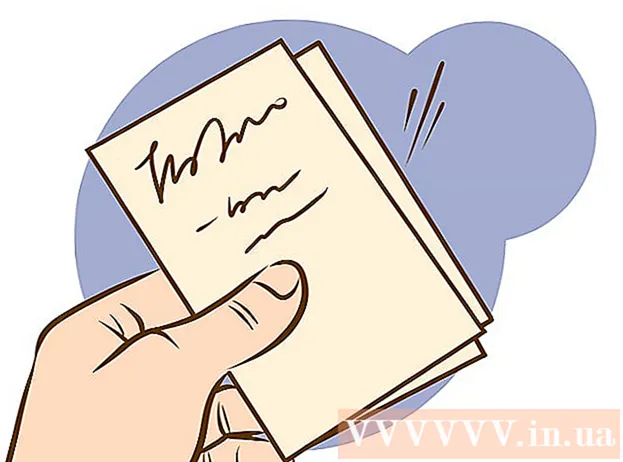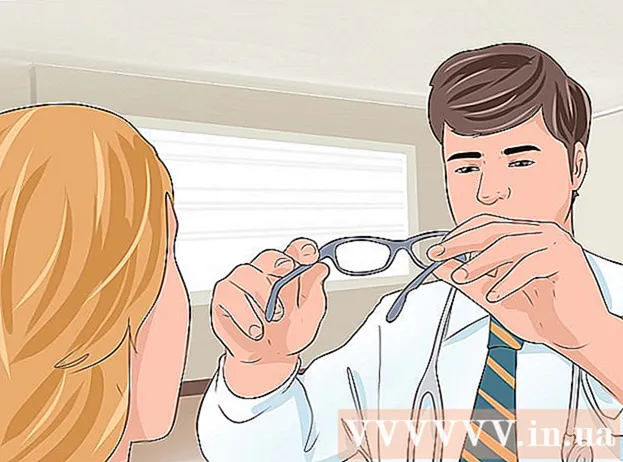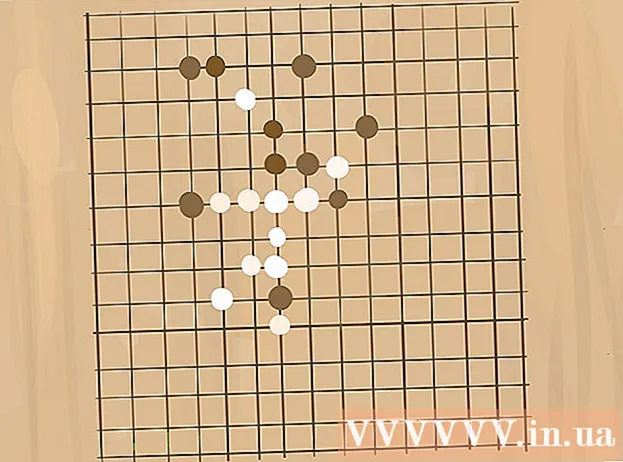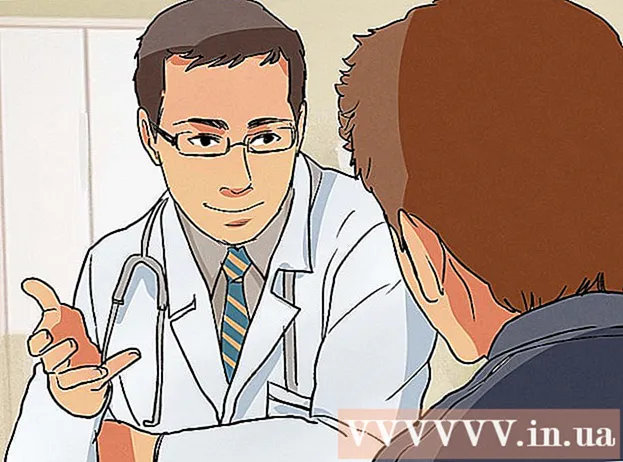مؤلف:
John Stephens
تاريخ الخلق:
21 كانون الثاني 2021
تاريخ التحديث:
3 تموز 2024

المحتوى
أصبح الآن ربط شخصين ليسا أصدقاء على Facebook أكثر تعقيدًا بعض الشيء لأن Facebook لم يعد يعرض ميزة "اقتراح الأصدقاء" (اقتراح الأصدقاء). ستوجهك هذه المقالة عبر بعض الطرق البسيطة لمساعدة اثنين من أصدقائك الموجودين في قائمة أصدقائك على التواصل مع بعضهما البعض. يمكنك استخدام الكمبيوتر أو الهاتف أو الجهاز اللوحي للقيام بذلك.
خطوات
الطريقة الأولى من 4: أرسل رابطًا إلى صفحة ملفك الشخصي عبر الهاتف أو الجهاز اللوحي
افتح تطبيق Facebook على هاتفك أو جهازك اللوحي. يحتوي هذا التطبيق على رمز أزرق بداخله حرف "f" أبيض ويظهر عادةً على الشاشة الرئيسية أو في علبة التطبيقات إذا كان لديك جهاز Android.

افتح الملف التعريفي لأحد الأصدقاء. يمكنك العثور على صديقك من خلال النقر على أيقونة العدسة المكبرة بالقرب من الزاوية اليمنى العلوية من الشاشة.
اضغط على أيقونة الصديق باللونين الأبيض والأزرق. توجد هذه الأيقونة على يمين زر "الرسالة" ، والتي تصور صورة الشخص من كتف إلى كتف.

خيارات اللمس انسخ الرابط (انسخ الرابط). يوجد هذا الخيار أسفل "رابط ملف تعريف (اسم المستخدم)" (رابط إلى صفحة ملف تعريف (اسم المستخدم)). سيؤدي هذا إلى نسخ الارتباط إلى الحافظة.- ربما ستحتاج للاختيار حسنا لاستكمال.

قم بزيارة ملف تعريف الصديق الآخر. يمكنك الآن إرسال رابط إلى ملف تعريف الصديق الأول الذي تم نسخه إلى الآخر برسالة جديدة على Facebook.- إذا كنت ترغب في إرسال رابط إلى ملفك الشخصي عن طريق البريد الإلكتروني أو تطبيق مراسلة آخر ، فيمكنك لصق عنوان URL المنسوخ في الرسالة عن طريق لمس منطقة إدخال النص مع الاستمرار وتحديد معجون (معجون).
المس الزر رسالة (رسالة) أزرق. يوجد هذا الزر أسفل اسم المستخدم أعلى الملف الشخصي. سيتم فتح رسالة جديدة في تطبيق Messenger.
- إذا لم يكن تطبيق Messenger مثبتًا لديك ، فاتبع الإرشادات التي تظهر على الشاشة. ستحتاج إلى هذا التطبيق لإرسال رسائل على Facebook باستخدام هاتفك أو جهازك اللوحي.
المس مع الاستمرار منطقة إدخال النص في نهاية الرسالة. سترى قائمة تظهر.
خيارات اللمس معجون (لصق) في القائمة. سيؤدي هذا إلى لصق رابط الملف الشخصي للصديق الذي حفظته في الرسالة.
المس زر الإرسال. قد يظهر هذا الزر كمستوى ورقي أو سهم ، حسب الجهاز وإصدار التطبيق الذي تستخدمه. عندما يتم إرسال الرسالة ، يصبح الارتباط الذي تقوم بلصقه ارتباطًا يمكن الوصول إليه في المحادثة. سيتمكن صديقك من لمس الرابط لفتح ملف التعريف الخاص بك والاختيار أضف صديق (إضافة أصدقاء) لإرسال دعوات الأصدقاء. الإعلانات
الطريقة 2 من 4: قم بإرسال ارتباط إلى صفحتك الشخصية باستخدام جهاز كمبيوتر
قم بزيارة الصفحة https://www.facebook.com من المتصفح. تتمثل إحدى أبسط الطرق لمساعدة صديقين على التواصل على Facebook في إرسال رابط إلى ملف تعريف الشخص الآخر. بعد نسخ الرابط إلى صفحة ملفك الشخصي ، يمكنك لصقه في رسالة جديدة (على Facebook أو البريد الإلكتروني أو تطبيقات المراسلة الأخرى).
- ستحتاج إلى تسجيل الدخول إلى Facebook إذا لم تقم بتسجيل الدخول من قبل.
افتح الملف التعريفي لأحد أصدقائك. يمكنك استخدام شريط البحث (شريط البحث) أعلى الشاشة للبحث.
قم بتمييز عنوان موقع الويب. يظهر العنوان الكامل لصفحة الملف الشخصي للمستخدم أعلى المتصفح ، على سبيل المثال facebook.com/wikiHow.
- يمكنك عادةً تمييز هذا العنوان بالنقر مرة واحدة في شريط العناوين. إذا لم يفلح ذلك ، فانقر فوق شريط العنوان ثم انقر فوق السيطرة+أ (على الكمبيوتر) أو ⌘ كمد+أ لنسخ الرابط إلى الحافظة.
صحافة السيطرة+ج (كمبيوتر) أو ⌘ كمد+ج (في نظام التشغيل Mac) لنسخ رابط إلى صفحة شخصية إلى الحافظة.
قم بزيارة ملف تعريف الصديق الآخر. يمكنك الآن إرسال رابط إلى ملف تعريف الصديق الأول الذي تم نسخه إلى الآخر برسالة جديدة على Facebook.
- إذا كنت ترغب في إرسال ارتباط إلى ملف التعريف الخاص بك عن طريق البريد الإلكتروني أو تطبيق مراسلة آخر ، فيمكنك لصق عنوان URL المنسوخ في الرسالة عن طريق النقر بزر الماوس الأيمن في منطقة إدخال النص وتحديد معجون (معجون).
انقر فوق الزر رسالة (رسالة). يتماشى هذا الزر مع الخيارات الأخرى الموجودة على يمين اسم المستخدم في صورة الغلاف. سيؤدي هذا إلى فتح رسالة جديدة في الزاوية اليمنى السفلية من صفحة Facebook.
انقر بزر الماوس الأيمن في منطقة إدخال النص وحدد معجون (معجون). منطقة إدخال النص هي الحقل الذي يحتوي على الكلمات "اكتب رسالة" في نهاية الرسالة. سيؤدي هذا إلى لصق عنوان URL الذي نسخته في منطقة إدخال النص.
صحافة ↵ أدخل أو ⏎ العودة لترسل. سيرسل هذا للمستلم رابطًا يمكن النقر عليه. يمكن للمستلم الآن النقر فوق الارتباط وعرض الملف الشخصي للشخص الذي اقترحت أن يكونوا أصدقاء معه.
- إذا أراد المستلم تكوين صداقات بعد عرض الملف الشخصي للشخص المقترح ، فيمكنه النقر فوق الخيار أضف صديق (إضافة أصدقاء) على يمين اسم المستخدم.
الطريقة الثالثة من 4: أنشئ محادثة جماعية على الهاتف أو الجهاز اللوحي
افتح Facebook Messenger على هاتفك أو جهازك اللوحي. الرمز عبارة عن فقاعة محادثة باللونين الأزرق والأبيض مع صاعقة بداخلها ، وعادة ما يتم عرضها على الشاشة الرئيسية أو في علبة التطبيق.
- إذا لم يكن لديك Facebook Messenger حتى الآن ، فستحتاج إلى تثبيته من App Store (iPhone / iPad) أو متجر Play (Android).
اضغط على أيقونة الرسالة الجديدة. يحتوي هذا الرمز على قلم رصاص (وقطعة من الورق إذا كان لديك جهاز iPhone أو iPad) في الزاوية اليمنى العليا من تطبيق Messenger.
اختر شخصين تريد تقديمهما. يمكنك التمرير لأسفل والنقر على أسمائهم في قائمة الأصدقاء ، أو استخدام شريط "البحث" أعلى الشاشة. تأكد من تحديد الشخصين اللذين تريد تقديمهما لبعضهما البعض. سيؤدي هذا إلى إضافة كلاهما إلى الحقل "إلى" في الجزء العلوي من الرسالة.
اكتب رسالة لتعريفهم. سوف تلمس منطقة إدخال نص فارغ في نهاية الرسالة لبدء الكتابة.
- قد تكتب ، "دعونا نتعرف على بعضنا البعض!"
المس زر الإرسال. يبدو هذا الزر على شكل طائرة ورقية أو سهم ، حسب الجهاز وإصدار التطبيق الذي تستخدمه. سيتم إنشاء دردشة جماعية وسيتم إرسال جميع الرسائل منك (أو من صديقين اثنين) إلى كل شخص في المجموعة.
اترك المحادثة (اختياري). إذا كنت لا ترغب في الانضمام إلى المحادثة بين صديقين لك ، فيمكنك مغادرة المجموعة بنفسك. انقر فوق أسماء الأشخاص في المجموعة أعلى مربع الحوار وحدد اترك الدردشة (اترك المحادثة) (iPhone / iPad) أوغادر المجموعة (اترك المجموعة) (Android). الإعلانات
الطريقة الرابعة من 4: إنشاء محادثات جماعية على سطح المكتب
افتح https://www.facebook.com في المتصفح. تتمثل إحدى أبسط الطرق لمساعدة صديقين على التواصل على Facebook في إرسال رابط إلى ملف تعريف الشخص الآخر. بعد نسخ الرابط إلى صفحة ملفك الشخصي ، يمكنك لصقه في رسالة جديدة (على Facebook أو البريد الإلكتروني أو تطبيقات المراسلة الأخرى).
- ستحتاج إلى تسجيل الدخول إلى Facebook إذا لم تقم بتسجيل الدخول من قبل.
انقر فوق رمز Messenger. الأيقونة عبارة عن فقاعة محادثة بداخلها صاعقة برق موجودة في الجزء العلوي (فوق الشريط الأزرق). سترى قائمة عرض.
انقر رسالة جديدة (رسالة جديدة) في الزاوية اليمنى العليا من القائمة.
أضف كلا الصديقين إلى الحقل "إلى". ستبدأ بإدخال اسم أحد الصديقين. أثناء الكتابة ، سيتم عرض قائمة بنتائج البحث ، انقر فوق اسم الشخص الذي تبحث عنه وافعل الشيء نفسه مع الشخص الآخر.
اكتب رسالة لتعريفهم. انقر في منطقة إدخال النص الفارغ أسفل الرسالة للبدء.
- قد تكتب ، "دعونا نتعرف على بعضنا البعض!"
صحافة ↵ أدخل أو ⏎ العودة لإرسال رسالة. سيتم إنشاء دردشة جماعية وسيتم إرسال جميع الرسائل منك (أو من صديقين اثنين) إلى كل شخص في المجموعة.
اترك المحادثة (اختياري). إذا كنت لا ترغب في الانضمام إلى المحادثة بين صديقين لك ، فيمكنك مغادرة المجموعة بنفسك. انقر فوق رمز الترس في الزاوية اليمنى العليا من مربع الحوار وحدد غادر المجموعة (اترك المجموعة) ، ثم حدد غادر المحادثة (اترك المحادثة